كيفية تعطيل الإشعارات لتطبيق Shortcuts على iPhone
يعد تطبيق Shortcuts مركز الأتمتة على جهاز iPhone الخاص بك ، ولكنه يرسل أيضًا الكثير من الإشعارات. إن تعطيل الإشعارات الخاصة بالاختصارات ليس أمرًا سهلاً ، وسنشرح لك كيفية القيام بذلك.
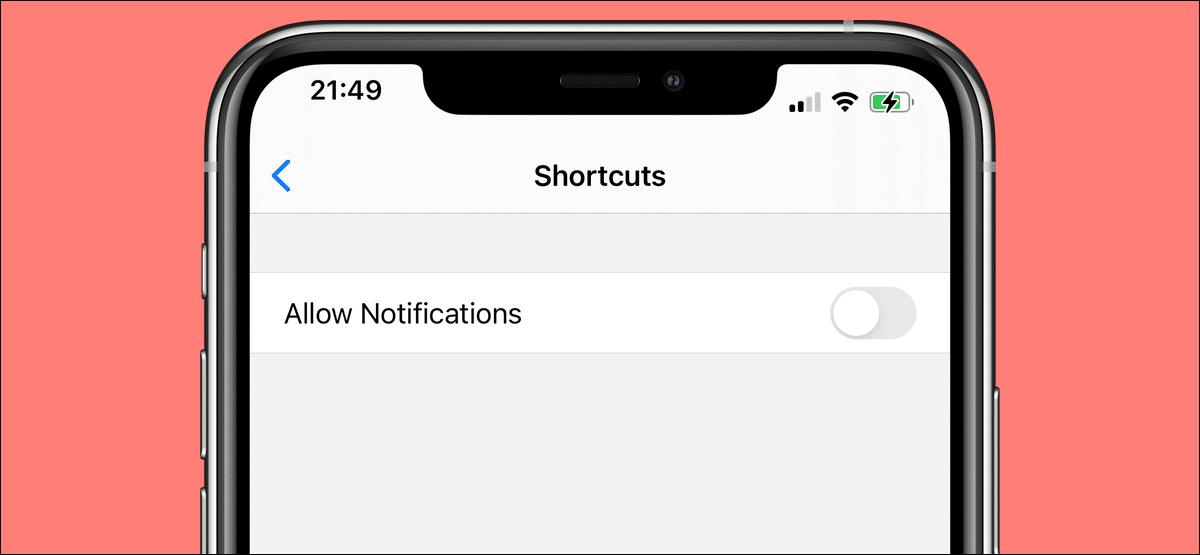
مثلنا ، إذا كان لديك العديد من الأتمتة التي تم إعدادها على iPhone ، فقد يكون مركز الإشعارات الخاص بك مليئًا بالتنبيهات التي تخبرك أن التشغيل الآلي قيد التشغيل. إذا كنت تميل إلى نسيان أنك أعددت الأتمتة ، فإن هذه التنبيهات تعمل بمثابة تذكيرات مفيدة. لن تضطر إلى تخمين سبب تغير وجه Apple Watch بشكل عشوائي خلال اليوم ، بفضل إشعارات الاختصارات.
إذا لم تكن من محبي الإشعارات المتكررة ، فيمكن تعطيلها. سنعرض لك أيضًا طريقة لإخفاء إشعار البانر المؤقت الذي يظهر عند فتح التطبيقات ذات الرموز المخصصة على جهاز iPhone الخاص بك.
تعطيل الإشعارات من تطبيق الاختصارات على iPhone
لتعطيل إشعارات الاختصارات ، سيتعين عليك التأكد من تلقيك إشعارًا واحدًا على الأقل من التطبيق مؤخرًا. لا يمكنك ببساطة تعطيل جميع الإشعارات من تطبيق Shortcuts لأنه ليس خيارًا في تطبيق الإعدادات. إذا لم يظهر الإشعار مؤخرًا ، فأنشئ أي أتمتة وشغّلها على iPhone وستتلقى إشعارًا.
بعد ذلك ، افتح تطبيق “الإعدادات” على جهاز iPhone وانقر على “مدة استخدام الجهاز“.
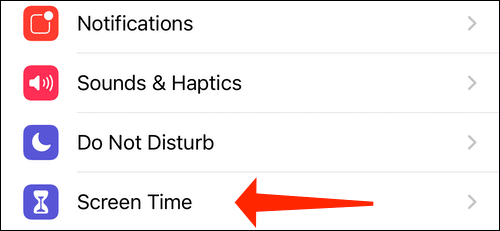
حدد “مشاهدة كل النشاط”.
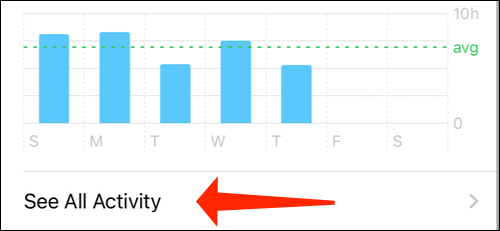
مرر لأسفل إلى قسم الإشعارات وانقر على “إظهار المزيد”. تأكد من ظهور الاختصارات ضمن قائمة التطبيقات هنا.
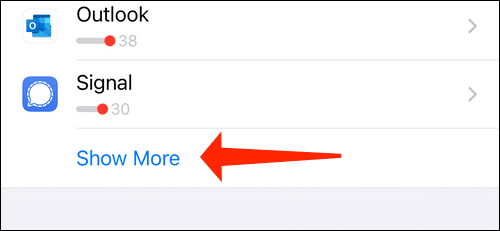
في الجزء العلوي ، سترى قسمًا يسمى “هذا الأسبوع”. اضغط على أيقونة السهم الأيسر الموجودة في الزاوية العلوية اليسرى.
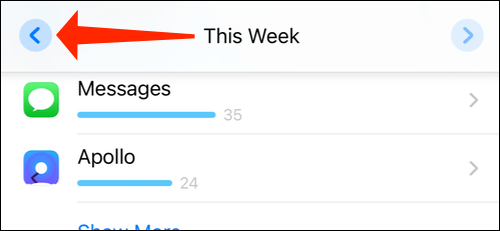
سيؤدي هذا إلى تغيير اسم القسم إلى “الأسبوع الماضي”.
انقر الآن على رمز السهم الأيمن لإعادته إلى “هذا الأسبوع”. تحتاج إلى القيام بذلك لأن النقر على خيار الاختصارات في بعض الأحيان لن يفعل شيئًا. العودة إلى الأسبوع السابق والعودة إلى الوقت الحاضر في إعدادات Screen Time يعمل على إصلاح هذه المشكلة.
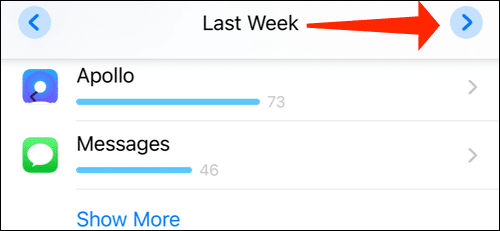
اختر خيار “الاختصارات“.
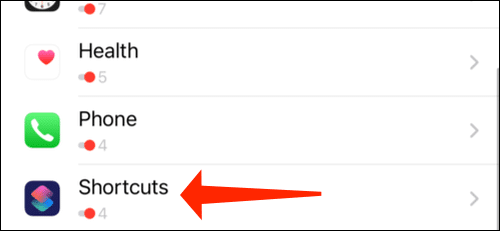
قم بتبديل المفتاح بجوار “السماح بالإشعارات” لإيقاف التنبيهات الخاصة بالاختصارات.
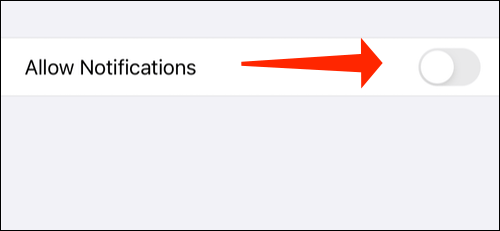
سيؤدي هذا إلى التخلص من إشعارات الأتمتة على جهاز iPhone الخاص بك. ستظل ترى إشعارات البانر المؤقتة (التي لا تظهر في مركز الإشعارات) لاختصارات Siri الخاصة بك. هذا يعني أنك ستكون قادرًا على رؤية أشرطة التقدم والمطالبات الأخرى للاختصارات كالمعتاد.
تعطيل الشعارات لأيقونات التطبيقات المخصصة على iPhone
سترى إشعارًا مؤقتًا متى شغلت تطبيقًا برمز تطبيق مخصص (والذي يعد في الأساس إشارة مرجعية لتطبيق ما على شاشتك الرئيسية) على جهاز iPhone. من الممكن التخلص من هذا باستخدام الأتمتة.
التحذير هو أنه سيتعين عليك إنشاء أتمتة جديدة لكل إشارة مرجعية لديك. إذا كان جهاز iPhone الخاص بك يستخدم شاشة رئيسية معدلة بشكل كبير مع الكثير من رموز التطبيقات المخصصة ، فستجد أن هذه المهمة مرهقة للغاية. نظرًا لأننا ملتزمون بهذه المهمة ، فسوف نوضح لك كيفية التخلص من إشعارات تشغيل التطبيق لرموز التطبيقات المخصصة.
افتح تطبيق Shortcuts على جهاز iPhone الخاص بك واختر علامة التبويب “Automation” في الجزء السفلي من الشاشة.
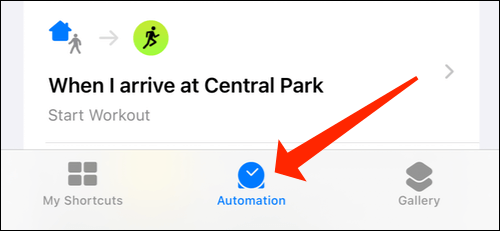
اضغط على أيقونة “+” في الزاوية العلوية اليمنى.
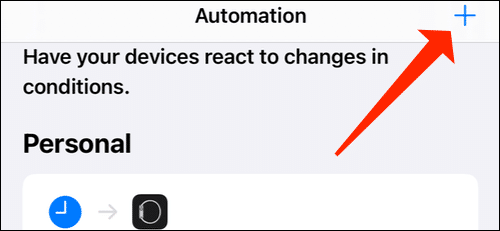
حدد “إنشاء أتمتة شخصية”.
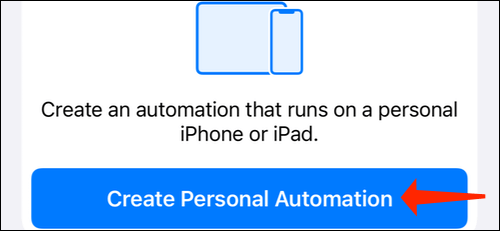
مرر لأسفل واضغط على “التطبيق“.
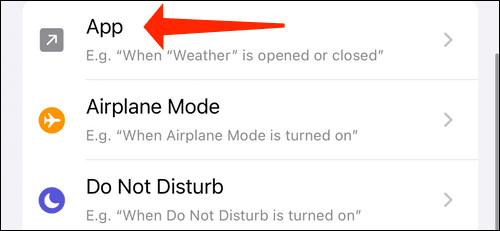
انقر الآن على “اختيار” وحدد أي تطبيق حفظت له إشارة مرجعية برمز مخصص. في حالتنا ، اخترنا البريد.
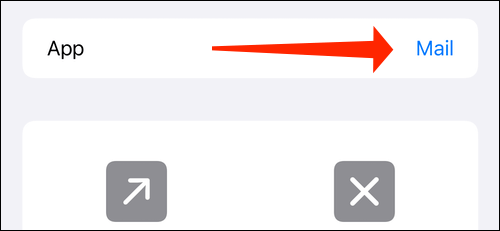
حدد “تم”.
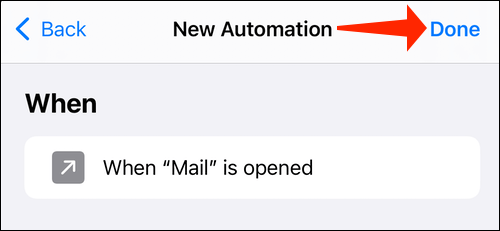
تأكد من تحديد “مفتوح” ثم اضغط على “التالي“.
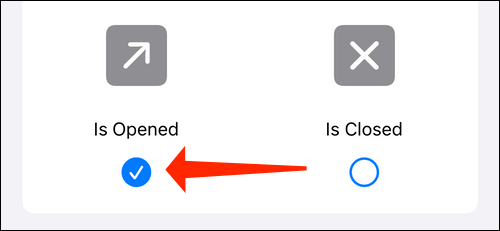
حدد “إضافة إجراء”.
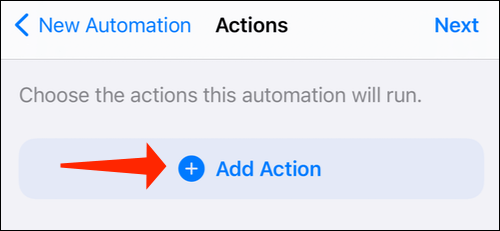
يمكنك الآن اختيار أي إجراء تريده. من الناحية المثالية ، يجب أن تختار شيئًا لا يُجري أي تغييرات في التطبيق لأن الهدف هو فقط إيقاف ظهور إشعار البانر. اخترنا “نص“.
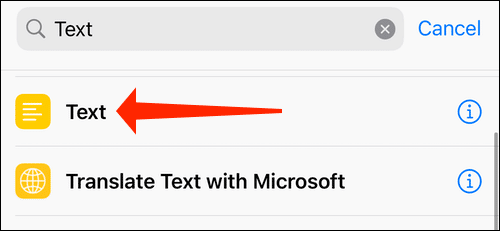
اضغط على زر “التالي“.
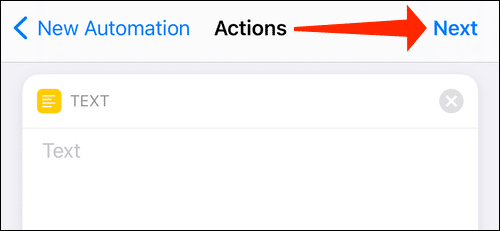
تأكد من تعطيل “السؤال قبل الجري”.
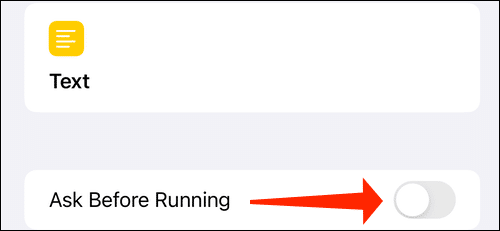
اضغط على “تم”.
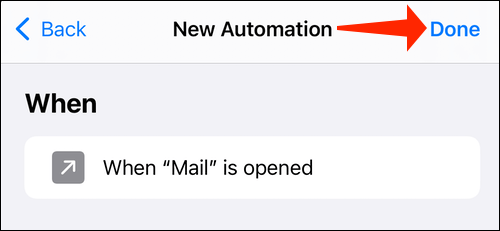
يمكنك الآن النقر فوق رمز التطبيق المخصص ولن يظهر إشعار البانر. إذا كان الأمر كذلك ، فقم بإنهاء التطبيق الذي حددته وتطبيق الاختصارات. ثم اضغط على رمز التطبيق المخصص مرة أخرى وستحصل على النتيجة المرجوة.
الآن بعد أن عطلت الإشعار من تطبيق Shortcuts ، يجب عليك التحقق من كيفية استخدام Shortcuts على Apple Watch.
